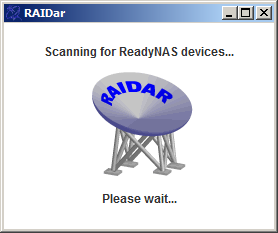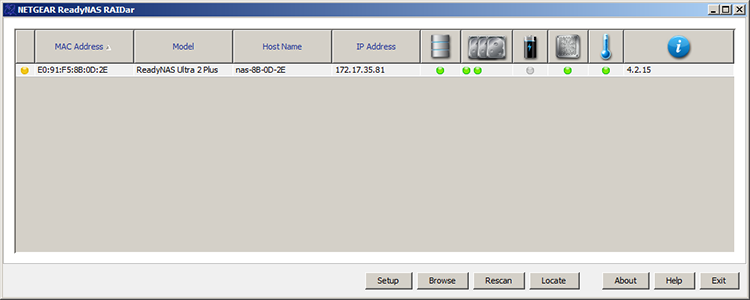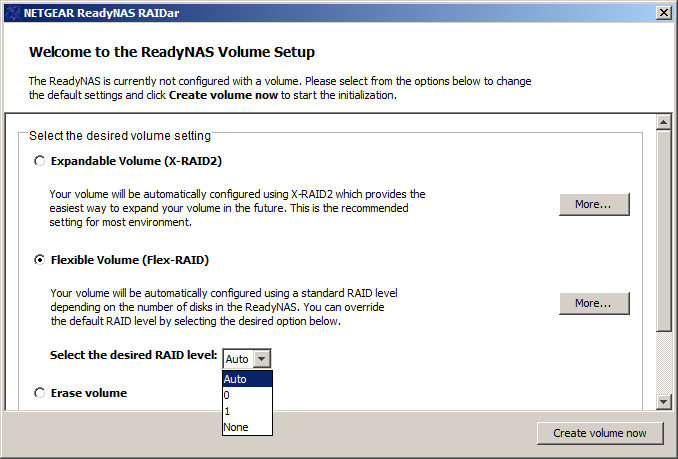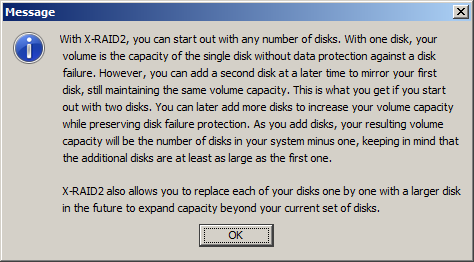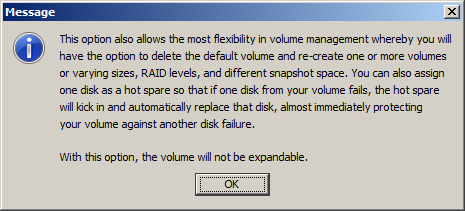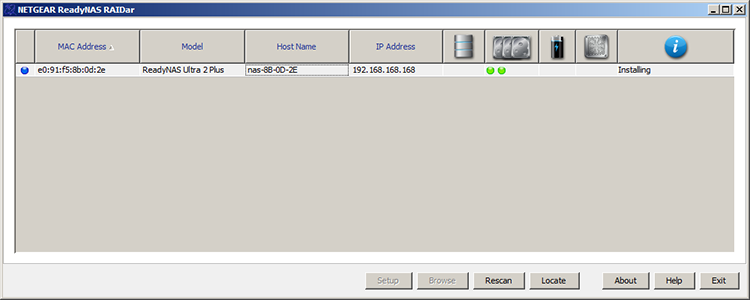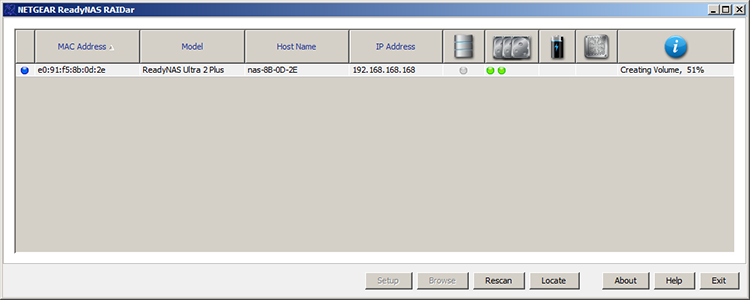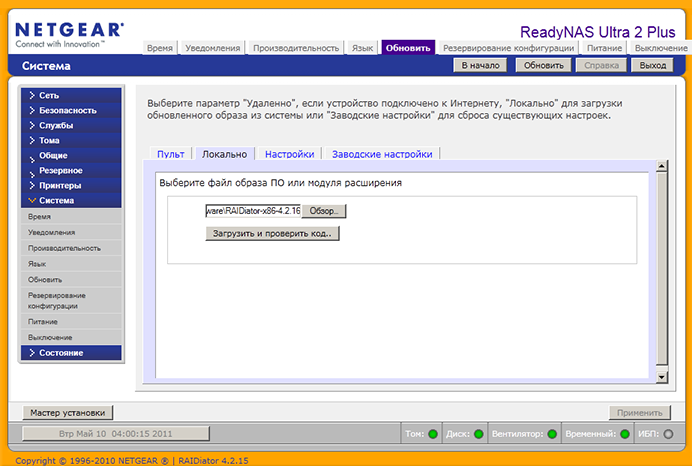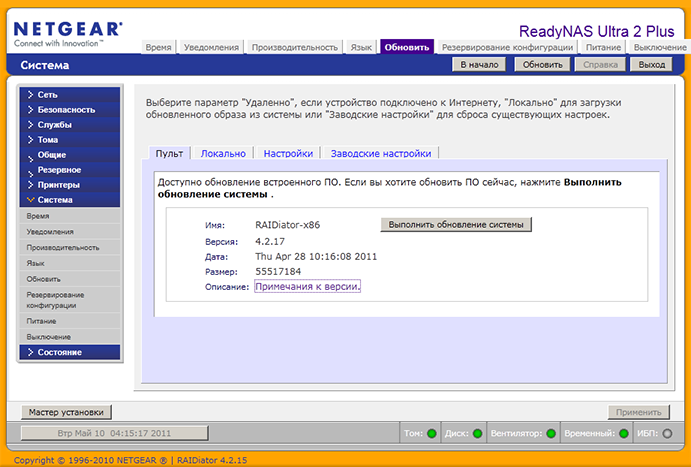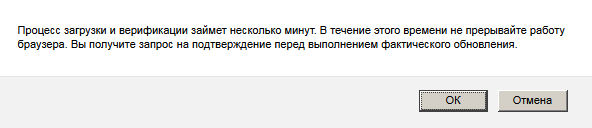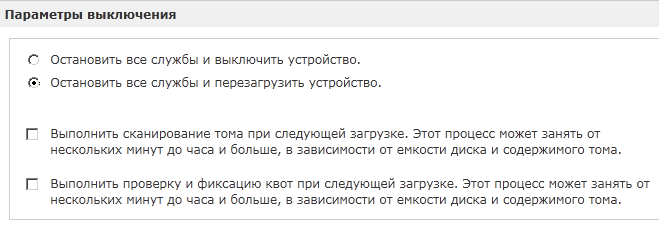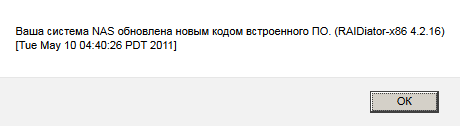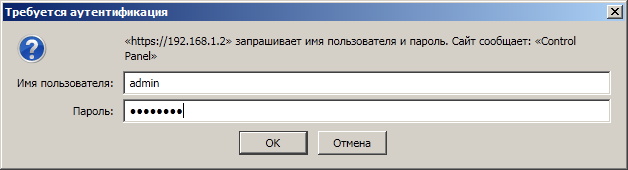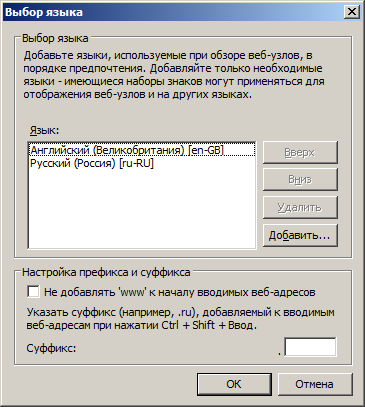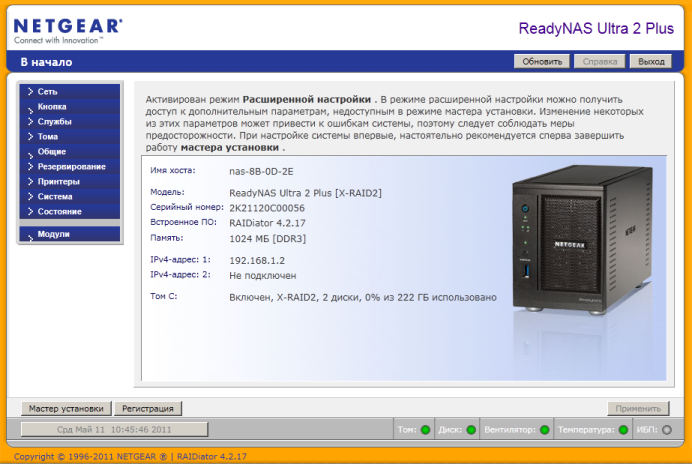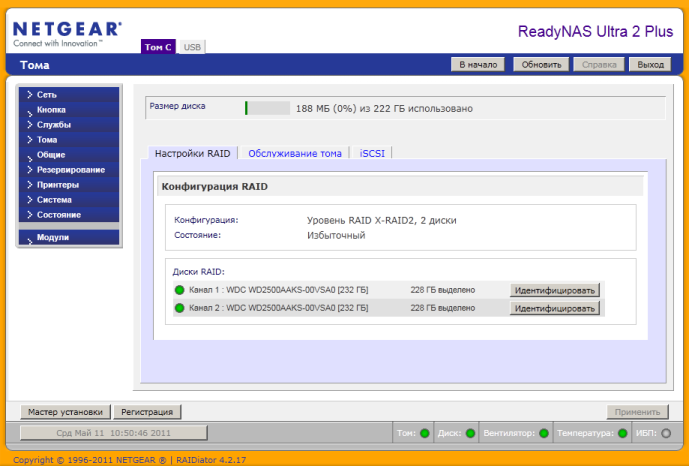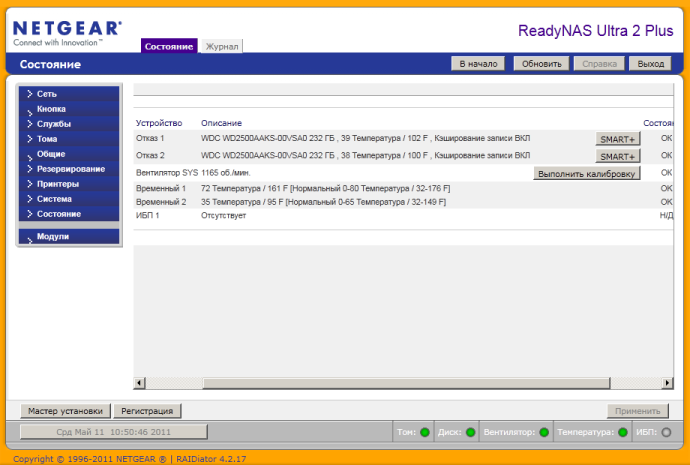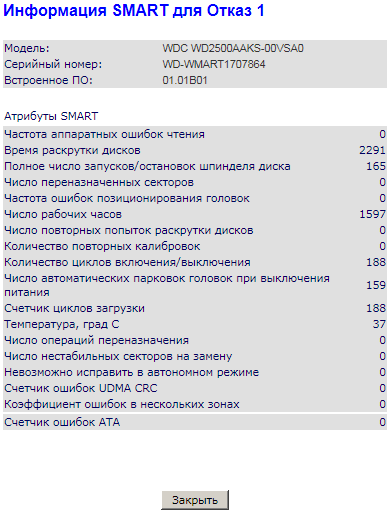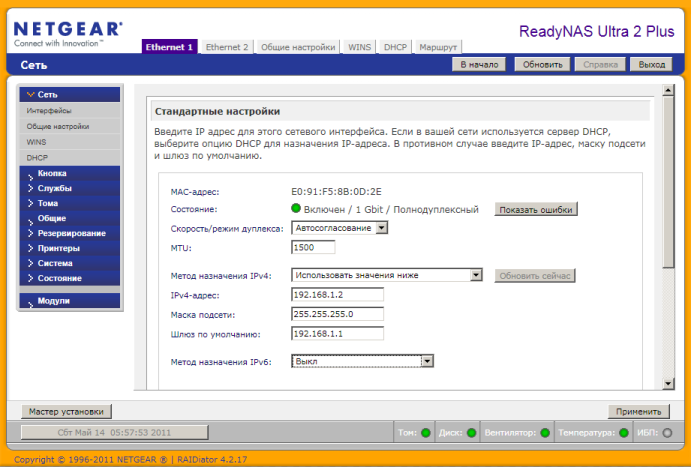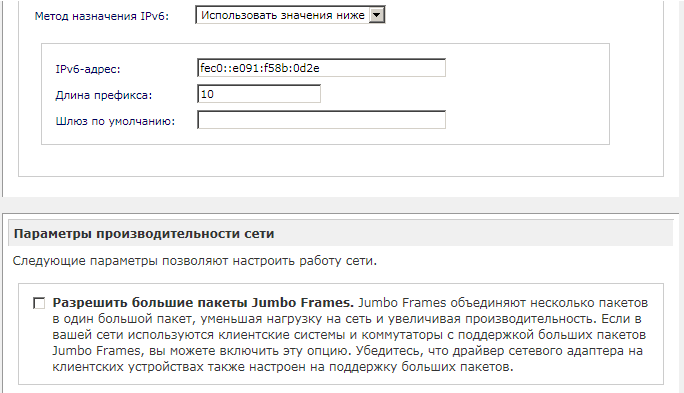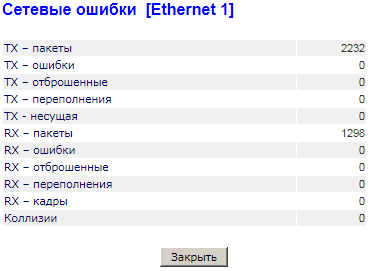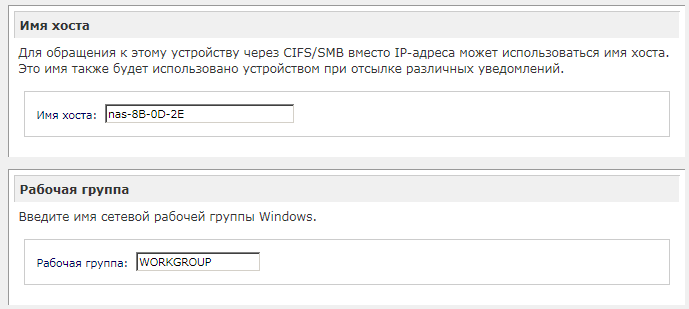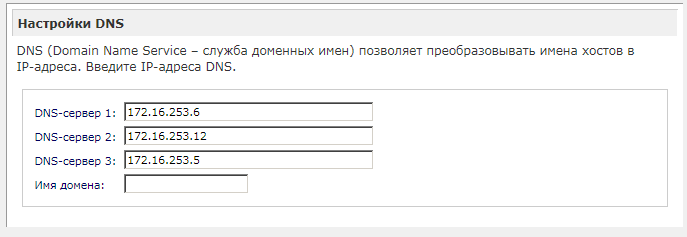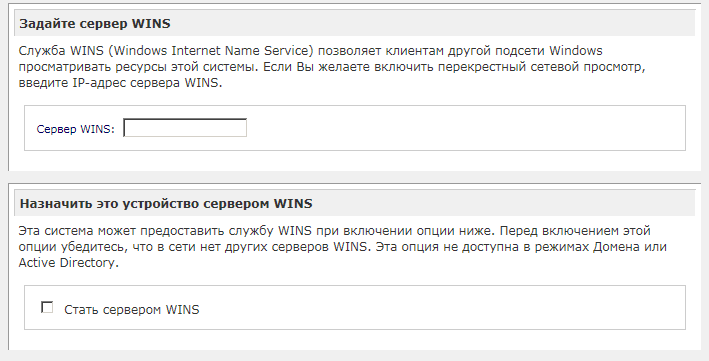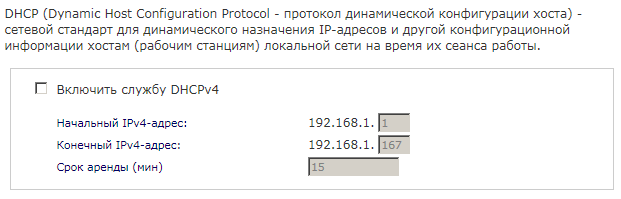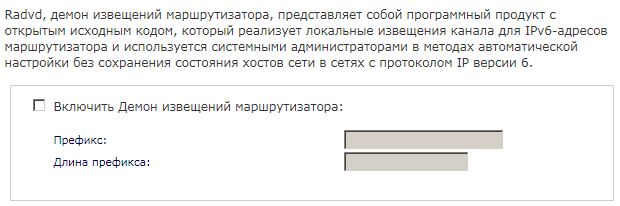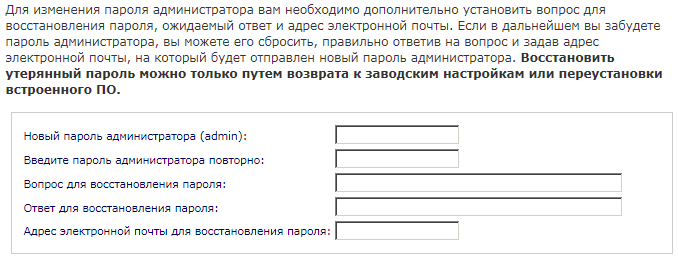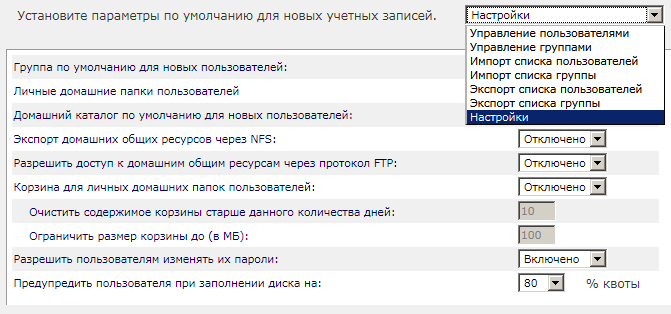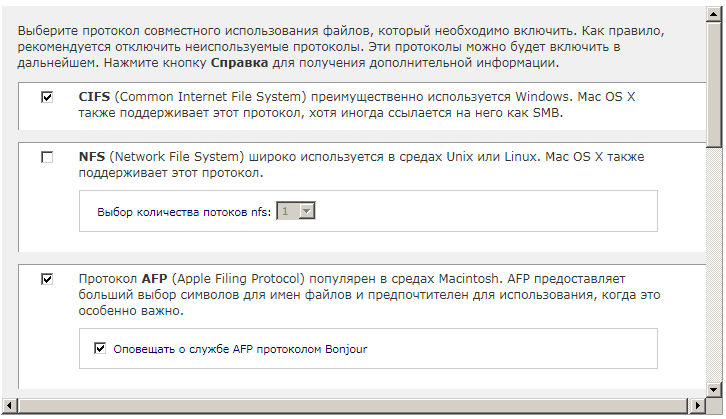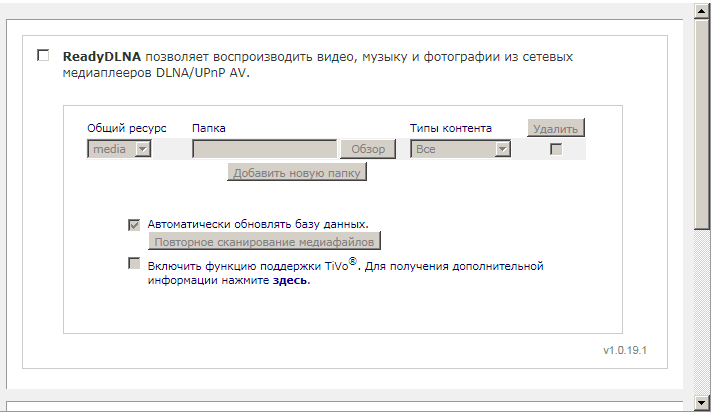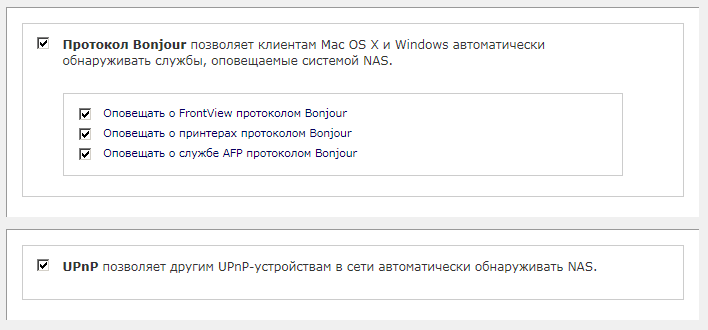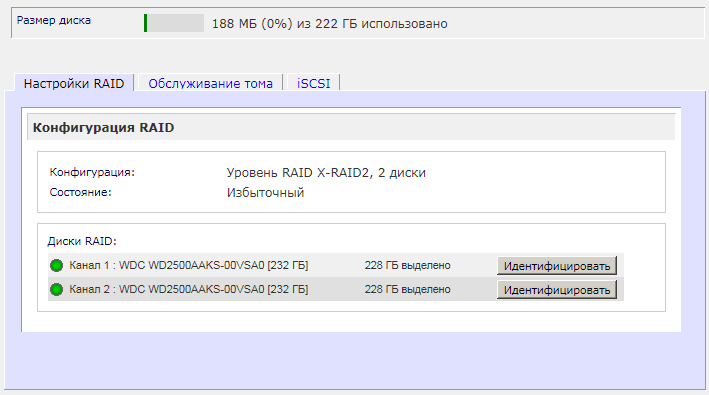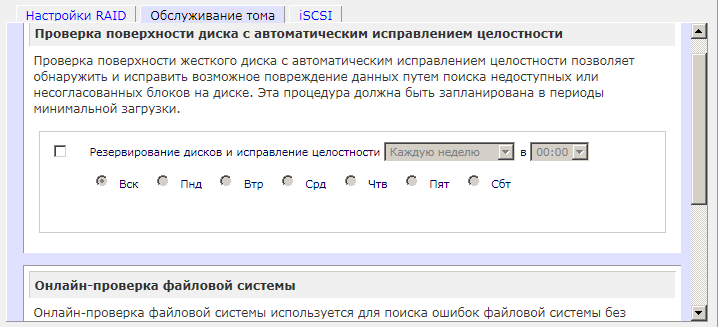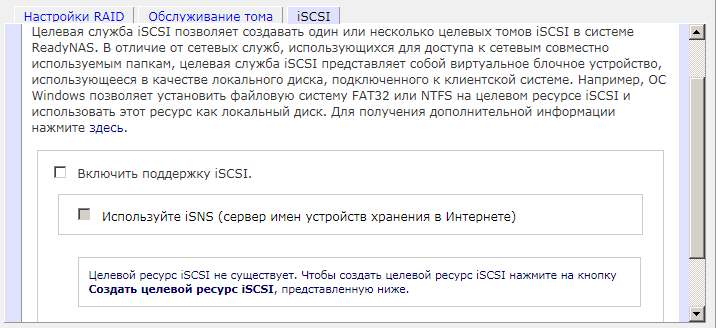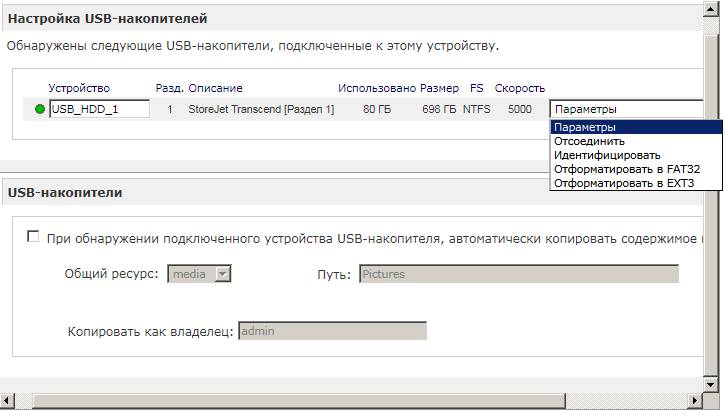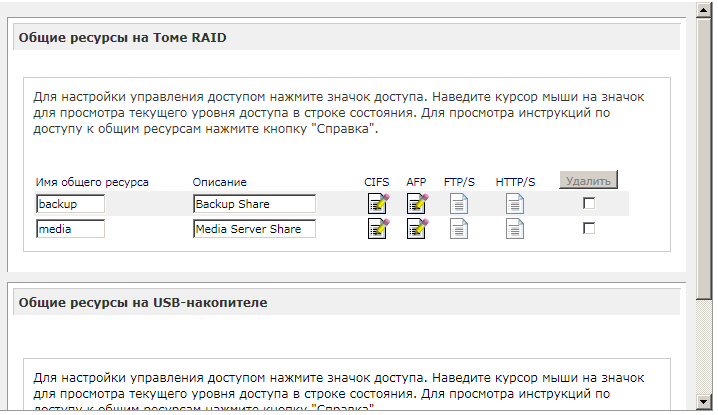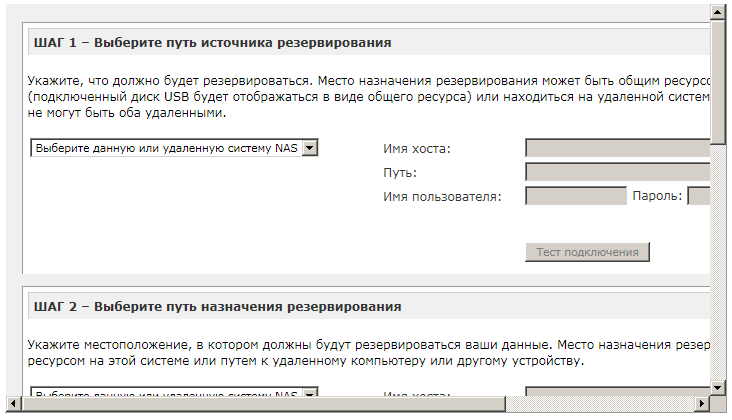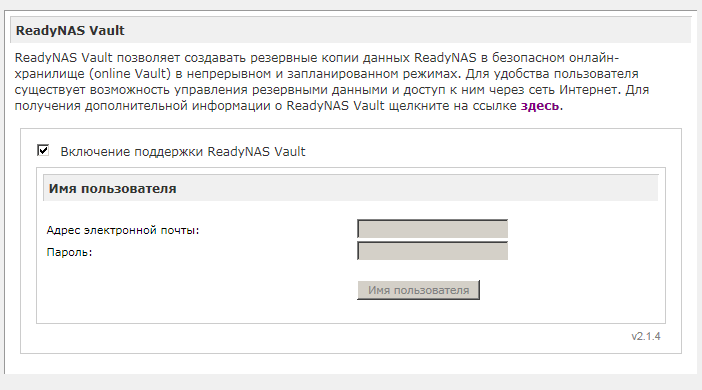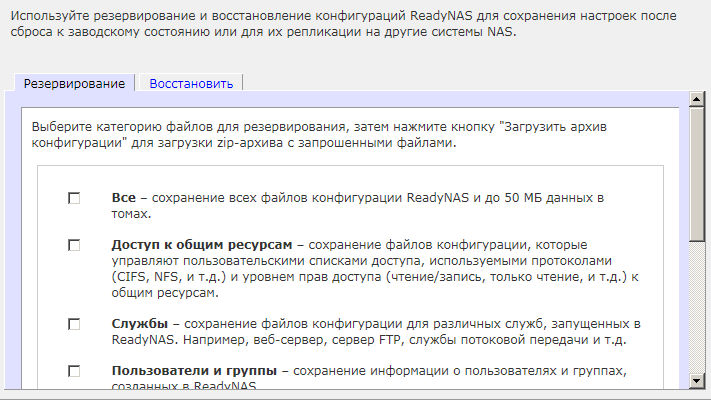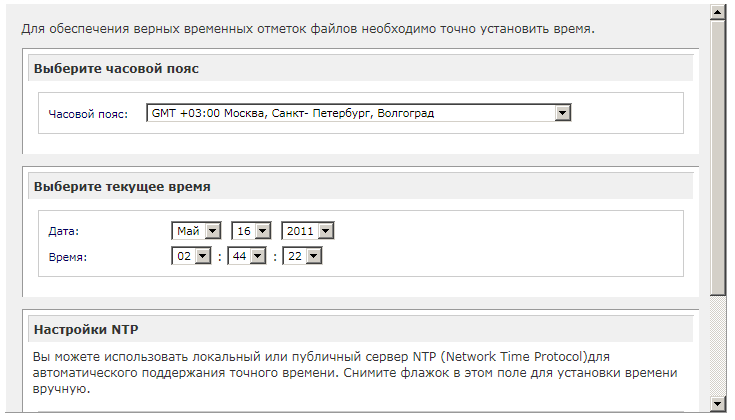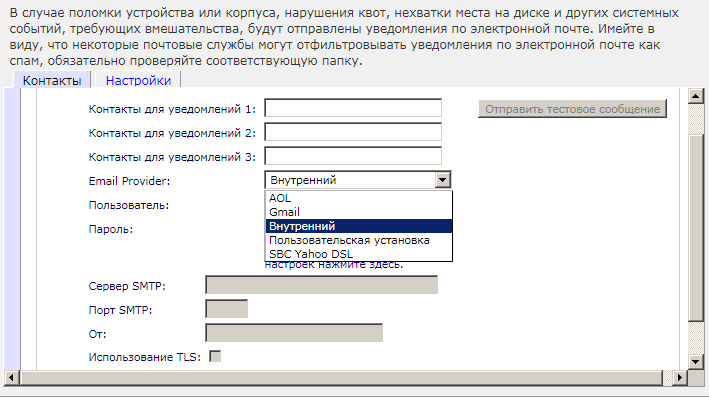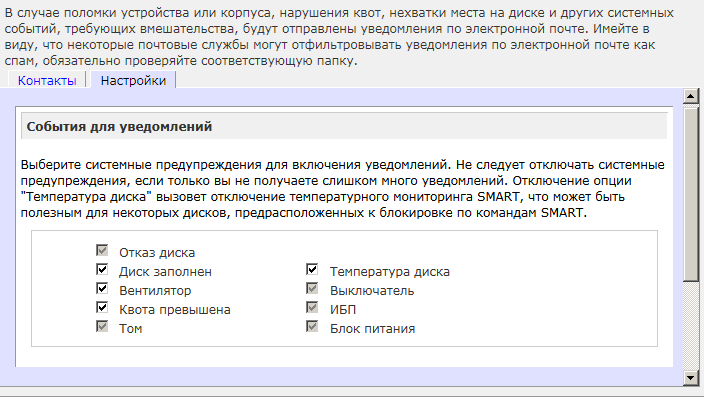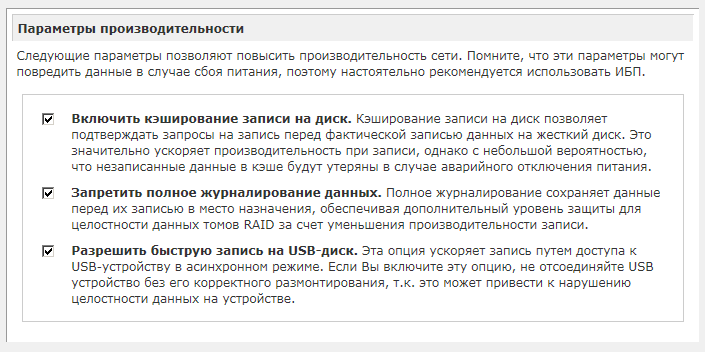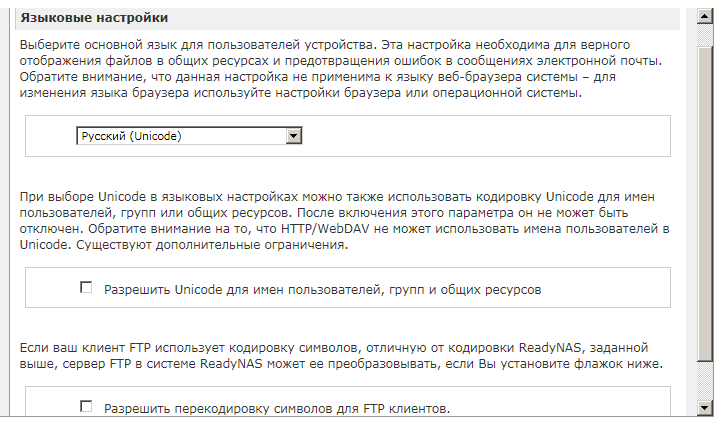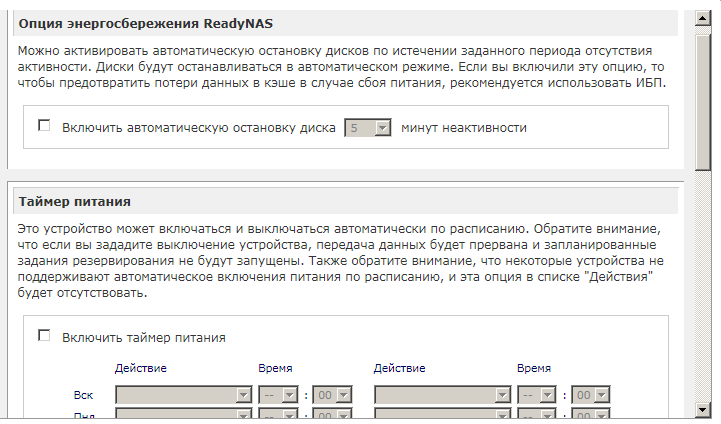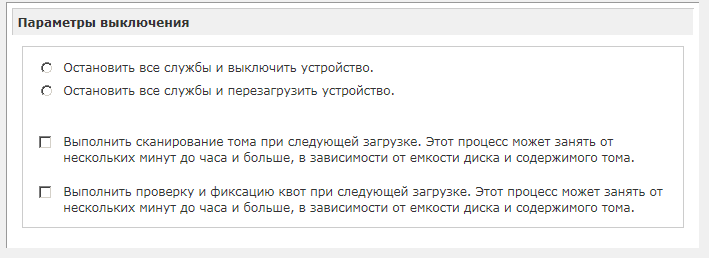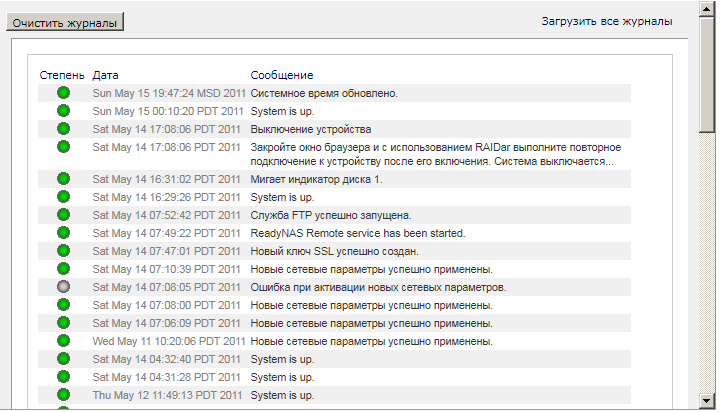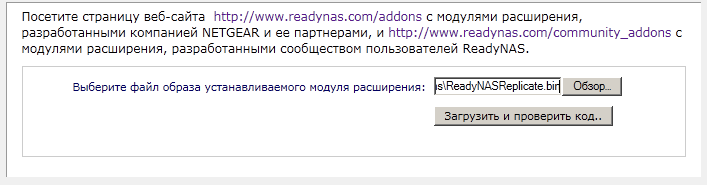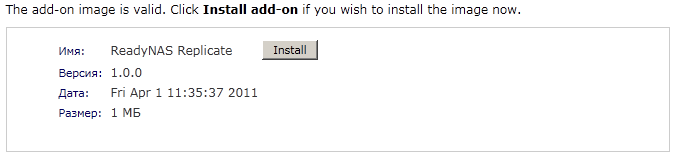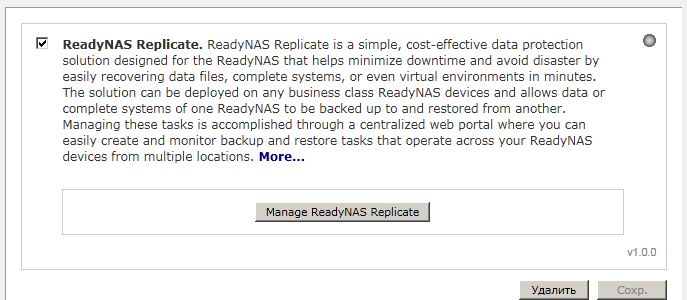|
|
|||||||||||||||
|
МНОГОПРОФИЛЬНАЯ ДИСТРИБУЦИЯ КОМПЬЮТЕРНОЙ ТЕХНИКИ И ПОТРЕБИТЕЛЬСКОЙ ЭЛЕКТРОНИКИ
|
||||||||||||||||
|
||||||||||||||||
|
NETGEAR ReadyNAS Ultra 2 Plus или скоростное хранилище с двумя дискамиВведениеВидно, судьба у нас такая – получать на тестирование сетевые хранилища с двумя дисками. NETGEAR ReadyNAS Ultra 2 Plus не стал исключением, однако в отличие от протестированных ранее моделей ASUS NAS-M25 и Thecus N0204 данное хранилище обладает одним портом USB 3.0, а также двумя сетевыми портами Gigabit Ethernet. В настоящем обзоре мы попытаемся рассмотреть наиболее интересные возможности NETGEAR ReadyNAS Ultra 2 Plus, а также выяснить, выигрывает ли он от наличия высокоскоростного USB-порта и увеличения количества сетевых интерфейсов или нет. Итак, приступим. Внешний вид и комплектацияКартонная коробка, в которую было упаковано хранилище RNDP200U, содержала инструкцию на трёх языках (английский, немецкий и французский) на бумажном носителе для ReadyNAS Ultra 4, компакт диск с программным обеспечением RAIDar, внешний адаптер питания с двумя шнурами, патч-корд, а также набор винтов для крепления жёстких дисков к контейнерам. Само хранилище выполнено в графитовом металлическом корпусе с размерами 101*142*220 мм (без учёта высоты ножек) и не предназначено для монтажа в стойку. ReadyNAS Ultra 2 Plus для своей работы требует 5 А постоянного тока при напряжении 12 В, максимальная потребляемая мощность составляет 60 Ватт. Большую часть лицевой стороны RNDP200U занимает сетчатая дверца, за которой скрываются две корзины для установки жёстких дисков. Надписи на дверце указывают на производителя и линейку сетевых хранилищ. В процессе открытия/закрытия дверцы при установке жёстких дисков мы услышали неприятный скрип/писк, издаваемый пластиком панели и дверцы. Конечно, наличие такого звука никак не сказывается на эксплуатационных характеристиках аппарата, однако общее впечатление портит. Также здесь кроме кнопки включения/выключения устройства размещается одна программируемая пользователем клавиша. Три световых индикатора отображают состояние жёстких дисков и активность всего устройства в целом. Также нас приятно удивило наличие порта USB 3.0 на передней панели устройства, мы обязательно проведём тестирование скорости доступа к внешнему носителю с использованием именно данного порта в соответствующем разделе, а пока продолжим осмотр. Боковые стенки ничем особым не примечательны, на них лишь размещены вентиляционные отверстия и объёмное название производителя. На днище NETGEAR ReadyNAS Ultra 2 Plus расположены четыре ножки, а также наклейки, содержащие сведения о производителе и модели, MAC-адресах сетевых портов, требуемом питании и так далее. Вентилятор 92 мм занимает значительную часть задней панели. Кроме него здесь присутствуют два сетевых GE и два USB 2.0 порта, разъём для подключения питания, Кенсингтонский замок, утопленная кнопка Reset для сброса пользовательских настроек, а также консольный порт, использование которого пользователями запрещено. Заглянем теперь внутрь хранилища. Аппаратная платформаЭлектронная начинка RNDP200U состоит из трёх зелёных текстолитовых плат, две из которых выполняют лишь функции переходников, поэтому, кроме самих разъёмов, не несут на себе никаких интересных элементов. Стоит лишь отметить, что все платы произведены компанией Foxconn, о чём свидетельствует надпись на самих платах.
Рассмотрим теперь третью, самую большую, плату, большая часть интеллектуальных элементов которой расположена с одной стороны. На оборотной стороне размещён 1 Гбайт оперативной памяти DDR3 ASint SSY3128M8-EAE1D. Основным элементом, естественно, является процессор. В NETGEAR ReadyNAS Ultra 2 Plus в качестве такового использован Intel Atom D525 с тактовой частотой 1.8 ГГц. Модуль Hynix H27U1G8F2BTR с объёмом 128 Мбайт выполняет функции флеш-памяти и работает вместе с контроллером SM321QF. Южный мост представлен микросхемой Intel CG82NM10, также ввод/вывод обеспечивается блоком iTE IT8758E. На плате размещён генератор частоты Silicon Labs SL28504BZC. За работу с сетью отвечают два чипа Marvell 88E8057. Поддержка порта USB 3.0 обеспечивается контроллером NEC D720200F1. На этом изучение аппаратной платформы мы завершаем и переходим к программной части хранилища. Обновление прошивки и начало использованияПеред началом использования требуется загрузить с веб-сайта производителя последнюю версию утилиты RAIDar для данного устройства и установить её. Стоит отметить, что компания NETGEAR создала специальный сайт, посвящённый хранилищам ReadyNAS, откуда можно загрузить новые утилиты, прошивки, руководства и так далее.
При обнаружении хранилища с помощью RAIDar будет произведена установка микропрограммного обеспечения, далее пользователю будет предложен выбор типа дискового массива, после этого устройство будет подготовлено к работе. Для обнаружения сетевых хранилищ, размещённых в локальном сегменте, производится широковещательная рассылка UDP-дейтаграммы на порт 22081, на которую каждое хранилище отвечает информацией о себе. Здесь же пользователь может получить краткую информацию об обнаруженных устройствах: MAC и IP-адреса, модель, имя, а также состоянии самих дисков и массива, системы (температура, подключенный ИБП, вентиляция, прошивка).
При необходимости можно запросить у программы подсказку по каждому типу массивов.
Стоит ненадолго остановиться на новом типе RAID-массива, представляемом командой специалистов ReadyNAS из NETGEAR. Массив X-RAID2 является расширяемым RAID-массивом, что предоставляет пользователям большую гибкость в работе с дисковым массивом. Так, например, X-RAID2 может быть построен на одном диске без защиты пользовательских данных, однако добавление второго носителя позволяет реализовать уже защищённое хранилище с тем же объёмом данных. При необходимости диски в массиве X-RAID2 могут быть последовательно заменены на более ёмкие, что позволит увеличить доступное дисковое пространство без значительных единовременных финансовых затрат. Процесс создания массива может занимать несколько часов в зависимости от объёма дисков и типа массива. В течение этого времени NETGEAR ReadyNAS Ultra 2 Plus будет ограниченно доступен для использования.
Определить, каким физическим устройством производится управление в данный момент, можно с помощью кнопки Locate, заставляющей мигать индикаторы работы жёстких дисков. Традиционно мы рекомендуем к использованию последние версии микропрограммного обеспечения, так как производитель постоянно добавляет новые возможности и исправляет обнаруженные проблемы. Смена версии прошивки может быть произведена в двух режимах: ручном и автоматическом. Разница между ними невелика: при ручном обновлении (Система-Обновить-Локально) администратор должен заранее загрузить файл-образ с новой прошивкой с сайта разработчика и передать его в веб-интерфейс, а в автоматическом режиме (Система-Обновить-Пульт) устройство самостоятельно загружает образ через интернет и устанавливает его.
Вне зависимости от выбранного режима обновления весь процесс занимает в среднем не более четырёх минут, естественно, без учёта времени, необходимого на загрузку образа из сети интернет, и не требует от пользователя никаких специфических навыков, лишь утвердительно отвечать на вопросы системы.
После перезагрузки NETGEAR ReadyNAS Ultra 2 Plus полностью готов к работе, мы же переходим к изучению возможностей его веб-интерфейса. Обзор веб-интерфейсаПри подключении к хранилищу требуется ввести логин и пароль, которые равны admin и netgear1, соответственно.
Веб-интерфейс NETGEAR ReadyNAS Ultra 2 Plus доступен на тринадцати языках: английском, голландском, испанском, итальянском, китайском, корейском, немецком, польском, португальском, русском, французском, шведском и японском, однако переключение между ними совершенно нетривиальное. Мы привыкли к тому, что предпочитаемый язык выбирается из выпадающего списка с поддерживаемым набором языков в веб-интерфейсе устройства, в то время как сетевые хранилища NETGEAR ReadyNAS ориентированы на установленную в браузере последовательность предпочтений, изменить которую в Microsoft Internet Explorer 9 можно с помощью панели Сервис-Свойства обозревателя-Общие-Представление-Языки-Выбор языка.
После ввода корректных учётных данных пользователь попадает на главную страницу веб-интерфейса RNDP200U, где он может перейти к настройке устройства с помощью расположенного слева меню или мастера установки, либо просмотреть краткую информацию о хранилище.
Расположенные в правом нижнем углу кнопки Том, Диск, Вентилятор, Температура и ИБП позволяют отобразить информацию о состоянии соответствующих подсистем. Аналогичных результатов можно добиться с помощью подпункта Состояние одноимённого меню.
Приступим к изучению возможностей, предоставляемых меню. Хотелось бы сразу сказать, что мы не станем подробно описывать возможности каждого из подпунктов, но остановимся лишь на наиболее для нас интересных. В пункте Сеть размещены шесть вкладок: Ethernet 1, Ethernet 2, Общие настройки, WINS, DHCP и Маршрут, однако лишь четыре доступны в виде подпунктов меню. Вкладки Ethernet 1 и Ethernet 2 по своей сути дублируют друг друга, каждая предназначена для управления соответствующим сетевым интерфейсом. Так на этих вкладках отображается информация о текущем состоянии интерфейса, его MAC-адресе, скорости и дуплексе, а также IP-параметрах (адрес, маска и шлюз по умолчанию). Стоит отметить, что NETGEAR ReadyNAS Ultra 2 Plus крайне ограниченно поддерживает протокол IPv6, что делает недоступным данное хранилище в IP-сетях следующего поколения. При поиске проблем на физическом и канальном уровнях просмотр счётчиков ошибок интерфейсов самого хранилища может оказаться хорошим подспорьем.
Во вкладке Общие настройки администратор может указать имя и рабочую группу устройства, а также адреса DNS-серверов и имя домена.
Вкладка WINS позволяет указать адрес WINS-сервера, либо же заставить хранилище самому выполнять функции данного сервера. Протокол WINS является устаревшим способом разрешения имён в сетях Windows, мы не видели возможности организации WINS-серверов в сетевых устройствах других производителей.
Управление службой DHCP для IPv4, а также демоном Radvd производится с помощью вкладки DHCP.
Управление таблицей маршрутизации протокола IPv4 производится с помощью вкладки Маршрут. Возможности изменять таблицу маршрутизации IPv6 здесь нет, так как полноценная поддержка IPv6 присутствует лишь в бизнес-серии сетевых хранилищ NETGEAR.
Подпункты Пароль администратора и Учётные записи пользователей и групп меню Кнопка безопасности позволяют администратору изменить свой пароль, указать контрольный вопрос для восстановления собственного пароля и ответ на него, а также произвести добавление и удаление пользователей и групп, настройку их прав и квот.
Группа Службы содержит три вкладки: Стандартные файловые протоколы, Потоковые службы и Обнаружение служб, позволяющие разрешить или запретить использование того или иного поддерживаемого сетевого протокола, а также указать параметры их работы. К числу стандартных протоколов относятся следующие: CIFS, NFS, AFP, FTP, HTTP, HTTPS, Rsync, Ready DLNA, SqueezeCenter, iTunes Streaming Server и Bonjour. Кроме перечисленных стандартных протоколов ReadyNAS Ultra 2 Plus обслуживает и другие протоколы, поддержка которых может быть добавлена с помощью подпунктов меню Модули расширения.
Перейдём к пунктам Настройки тома и USB-накопители группы Тома, первый из них содержит три вкладки: Настройки RAID, Обслуживание тома и iSCSI, которые позволяют пользователю получить информацию об установленных дисках и их идентифицировать, запланировать проверку файловой системы и поверхности винчестеров, а также создать целевой ресурс iSCSI.
Выбор действия, выполняемого хранилищем при подключении накопителя USB, а также получение краткой информации о подключённом в данный момент носителе, производится при помощи подпункта USB-накопители. Хотелось бы обратить особое внимание на графу Скорость, в которой присутствуют сведения о скорости подключения по шине USB. Мы подключили наш USB 3.0 внешний жёсткий диск Transcend StoreJet 25M3 объёмом 750 Гбайт к USB-порту на передней панели NETGEAR ReadyNAS Ultra 2 Plus, скорость подключения в 5 Гбит/с была определена правильно.
С помощью подпунктов Список общих ресурсов и Добавить общие ресурсы меню Общие ресурсы администратор может управлять доступом к тем или иным папкам, находящимся как на внутренних жёстких дисках, так и на внешнем USB-накопителе.
Подпункты меню Резервирование предназначены для конфигурирования правил резервного копирования, настройки расписания создания резервных копий, а также выбора действия, предпринимаемого хранилищем при нажатии на кнопку Backup, расположенную на передней панели устройства. Стоит отметить поддержку Time Machine и ReadyNAS Vault в хранилище ReadyNAS Ultra 2 Plus. ReadyNAS Vault позволяет пользователям выполнять резервное копирование двух Гбайт своих данных, сохраняя их в онлайн хранилище производителя. Конечно, этот сервис подойдёт лишь для критически важных данных, хранение которых пользователь не побоится доверить третьим лицам.
Стоит также отметить, что RNDP200U позволяет осуществлять резервирование не только пользовательских данных, но и конфигурации, для чего служит одноимённый подпункт группы Система.
Кроме функций хранения данных и предоставления доступа к ним NETGEAR ReadyNAS Ultra 2 Plus может выполнять функции сервера печати, для управления процессом печати предназначен единственный подпункт Служба очередей печати группы Принтеры. Обратимся теперь к меню Система, включающему в себя следующие подпункты: Время, Уведомления, Производительность, Язык, Обновить, Резервирование конфигурации, Выключатель и Выключение. Рассмотрим некоторые из них. Подпункт Время позволяет выбрать часовой пояс, а также указать способ задания времени (вручную или с помощью протокола NTP). Возможность управления переходом на летнее/зимнее время не предусмотрена. Конечно, мы понимаем, что проблема перевода часов для России сейчас стала не актуальной, но мы вполне допускаем, что ReadyNAS Ultra 2 Plus мог бы использоваться в странах, где такой перевод всё ещё производится.
Администратор может быть уведомлён с помощью электронной почты о происходящих с хранилищем событиях. Настройка параметров уведомлений производится с помощью подпункта Уведомления.
Кэширование записи, а также проведение журналирования при чтении и записи данных существенно влияет на скорость дисковых операций (производительность дисковой подсистемы), поэтому управление указанными настройками производится с помощью подпункта Производительность.
Управление языковыми настройками устройства производится с помощью подпункта Язык. Данные параметры не влияют на язык веб-интерфейса хранилища, о чём было сказано в начале текущего раздела.
Подпункты Выключатель и Выключение позволяют управлять параметрами включения/выключения NETGEAR ReadyNAS Ultra 2 Plus, сохраняя энергию путём автоматического отключения диска, задавая расписание работы хранилища, контролируя состояние ИБП, а также давая администратору возможность удалённого включения устройства по сети. Стоит, правда, отметить, что в домашних условиях едва ли кто-то будет использовать сетевые карты управления ИБП, так что полезность функции мониторинга источника бесперебойного питания по SNMP кажется нам весьма сомнительной.
В группе Состояние размещены два подпункта: Состояние и Журнал. Подпункт Журнал содержит записи обо всех важных событиях, происходящих с хранилищем.
Последним является пункт меню Модули расширения, позволяющий устанавливать новые модули расширения, а также управлять уже установленными. Для линейки хранилищ NETGEAR ReadyNAS выпущено огромное количество разнообразных модулей расширения, позволяющих осуществлять закачки и вещание, предоставляющих доступ к командной строке и графически изображающих параметры работы устройства, добавляющих поддержку различных сетевых протоколов. Модули расширения предоставлены компанией NETGEAR и партнёрами, либо же разработаны энтузиастами. Установка может быть произведена автоматически, либо в ручном режиме. Опишем процесс ручной установки модуля ReadyNAS Replicate, при которой требуется предварительно загрузить файл с модулем расширения с веб-сайта разработчика, после этого обратиться к подпункту Добавить группы Модули расширения, где выбрать загруженный модуль и начать установку. Модуль ReadyNAS Replicate позволяет передавать данные между двумя сетевыми хранилищами NETGEAR, размещёнными в любых сетях (в том числе и за брандмауэрами, запрещающими входящие соединения). Братом-близнецом является модуль ReadyNAS Remote, предоставляющий удалённый доступ к данным, размещённым на хранилище. Мы считаем оба модуля весьма полезными.
Рассмотрение веб-интерфейса хранилища на этом завершается, перейдём к возможностям интерфейса командной строки. Обзор интерфейса командной строкиДоступ к интерфейсу командной строки NETGEAR ReadyNAS Ultra 2 Plus может быть получен по протоколу SSH с помощью дополнительно устанавливаемого модуля Enable Root SSH Access. Логин и пароль по умолчанию: root и netgear1, соответственно. В качестве SSH-клиента мы использовали PuTTY 0.6. Как всегда мы увидели установленный Busybox версии 1.18.4, являвшейся самой свежей на момент написания статьи. nas-8B-0D-2E:/# busybox Сведения о самой операционной системе можно получить из файла /proc/version. nas-8B-0D-2E:/# cat /proc/version Мы решили получить список работающих на хранилище процессов. nas-8B-0D-2E:/# ps -A Также мы решили получить список содержимого каталогов /bin, /sbin, /usr/bin, /usr/sbin и /proc. nas-8B-0D-2E:/# ls /bin |